Almacenar en el ordenador las fotografías que hemos hecho en una cámara en cuanto entramos en casa. Subir una copia de seguridad de las últimas fotos a nuestro servicio de Internet preferido. Enviar las imágenes que tomamos con una réflex al tablet para revisarlas mientras seguimos haciendo más fotos. Gestionar las últimas con un smartphone y subirlas a Internet.
Para todo esto no es necesario contar con una cámara de fotos con WiFi integrado. También se puede hacer con ayuda de una tarjeta Eye-Fi, conocidas desde hace años, pero que no estaban de forma oficial en España hasta hace pocos meses, cuando Sandisk se las trajo. En Xataka hemos probado la Sandisk Eye-Fi y te podemos contar cómo es eso de darle conectividad a cualquier cámara de fotos.
¿Cómo es y qué hace la tarjeta SD Eye-Fi?
La tarjeta Sandisk Eye-Fi es un modelo especial de tarjeta de memoria de tipo SD que es capaz de dotar a cualquier cámara de fotos digital de conectividad WiFi para poder enviar las fotos y vídeos que tomemos con ella, directamente a un ordenador o incluso el teléfono móvil.
El funcionamiento básico es sencillo: a través de una red WiFi disponible, pone en contacto ordenador y cámara de fotos para la transferencia de las imágenes y vídeos de la manera que indiquemos. Esta nueva tarjeta Eye-Fi permite también el modo directo de conexión mediante el cual, aunque no haya red WiFi disponible, puede establecer una comunicación directa entre cámara y ordenador o entre cámara y teléfono móvil.

El aspecto físico de la tarjeta SD Wifi de Sandisk no difiere en nada al de otras tarjetas de tipo SD, por lo que se puede usar en todas las cámaras que la admitan. El modelo que hemos probado tiene una capacidad de 4 Gb, pero está también disponible con el doble de capacidad. Es de tipo SDHC y Clase 4.
Configuración inicial de la tarjeta Eye-Fi
Con un manual de primeros pasos bastante conciso, empezamos la configuración de nuestra nueva tarjeta Eye-Fi. Lo primero que debemos hacer es conectar la misma mediante el adaptador USB a un ordenador. Debemos decir que el adaptador es bastante grueso, y en portátiles con los puertos USB muy juntos inutiliza los de al lado.
Si queremos, también podemos sacar la tarjeta SD de su adaptador USB y usarla directamente con un lector de tarjetas clásico o directamente en la ranura de nuestro ordenador, si la tuviera.
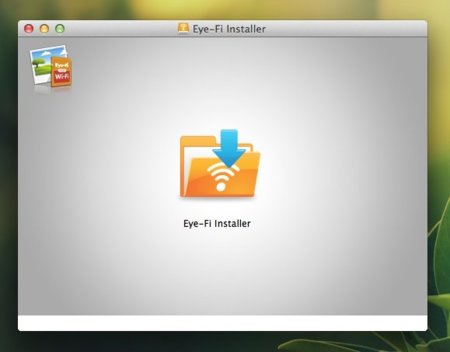
El instalador, con versión para Mac y Windows, (108 MB necesita de espacio en disco) nos guía paso a paso. Una vez instalado, el sistema detectará la tarjeta Eye-fi y deberemos asociarla con una cuenta en el sistema. Si no la tenemos, podemos crearla en ese paso.
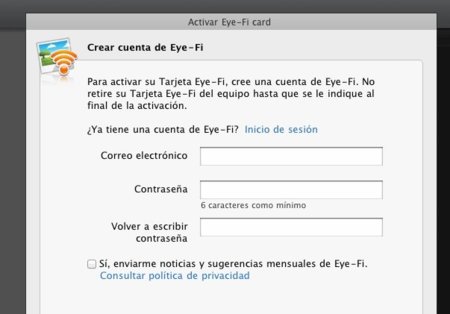
Si la tarjeta precisa de una actualización, tras registrarnos o identificarnos será el momento de realizar la misma.
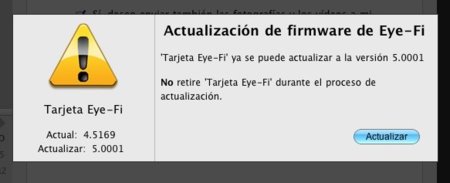
Lo siguiente que deberemos hacer es asociar las redes Wifi que queramos usar con la tarjeta Sandisk Eye-Fi. En cualquier momento podemos gestionar con cuáles hay asociación y con cuáles no. El límite está en 32 redes WiFi por tarjeta.
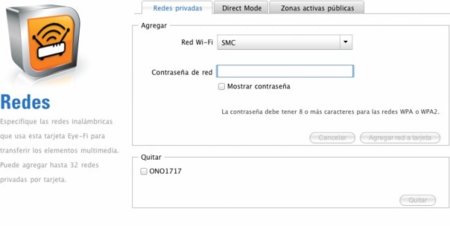
Si no disponemos de ninguna, podemos recurrir al Direct Mode para establecer la comunicación entre ordenador y tarjeta WiFi.
Decidiendo a dónde enviaremos las imágenes
Una vez que tenemos asociada la tarjeta Eye-Fi a una red WiFi, debemos indicarle qué queremos que haga con las fotografías y vídeos que tomemos con ella.
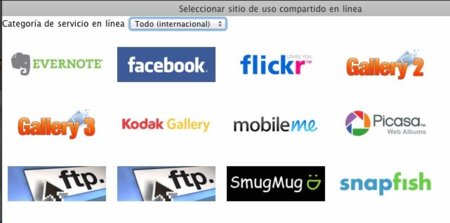
Podemos configurar la misma para que las envíe de forma automática a una carpeta de nuestro ordenador, a programas de fotografía como iPhoto, así como a diferentes servicios online de almacenamiento y redes sociales. Entre los servicios disponibles están algunos muy conocidos como Facebook, Picasa, Evernote, SmugMug, Kodak Gallery o SnapFish. Para los vídeos, que se tratan de forma separada, se añaden otros como Youtube. En todos ellos, las opciones son bastante configurables, sobre todo en temas de privacidad, algo importante.
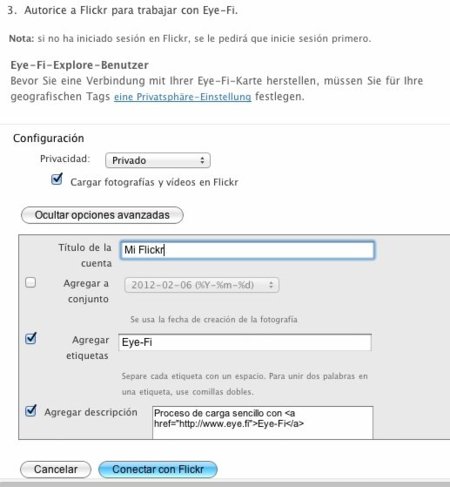
En este paso es donde podemos ya decidir si queremos que al establecerse la conexión entre la tarjeta y el ordenador o servicio online, se transfieran todas las imágenes o solo las que nosotros seleccionemos. La función que nos ayudará a seleccionar las fotos en la cámara es la de protección de las mismas en la tarjeta.
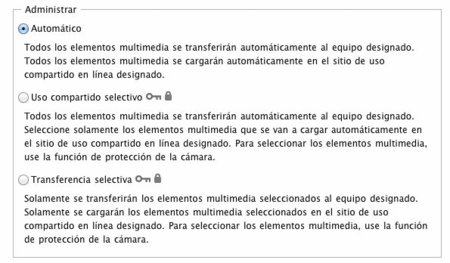
Otra opción de las tarjetas Eye-Fi es la que permite tener siempre espacio en la misma mediante la Endless Memory, que libera espacio en la misma si el porcentaje de ocupación de la misma supera un valor determinado por nosotros. Las fotografías que borra de forma automática la cámara para liberar espacio en la tarjeta solo serían las que ya hemos transmitido al ordenador de forma segura con anterioridad.
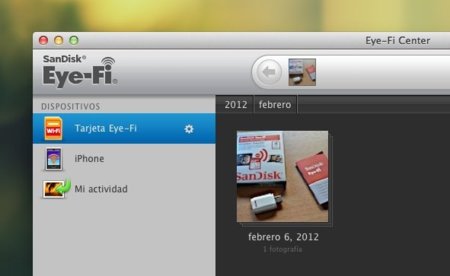
Otros apartados que podemos configurar son:
-
Notificaciones por correo o redes sociales del inicio y fin de la transferencia de fotos y vídeos.
-
Geolocalización de las imágenes usando posicionamiento WiFi.
-
Visualización con Eye-Fi View, una especie de copia de seguridad durante siete días. Hay opción de pago para mantenerlas de forma indefinida.
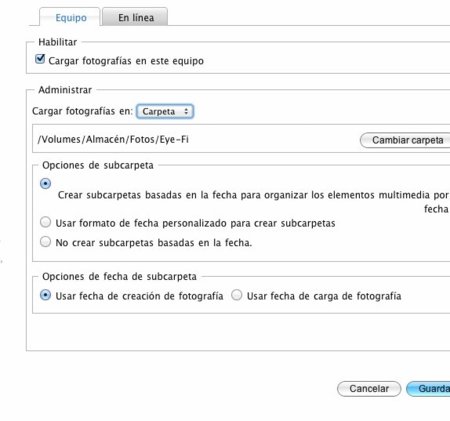
Usando la tarjeta Sandisk Eye-Fi
Tras dedicar un tiempo a poner a punto el servido de Eye-Fi, vamos a la acción. Nuestra configuración base la hemos elegido para que, una vez dentro del rango de la red Wifi de casa, las fotos que marquemos como protegidas, sean enviadas a una carpeta del ordenador y subidas a un servicio como Flickr. Si lo deseamos, como hemos visto anteriormente, podemos configurar la tarjeta para que envíe todas las fotos que tomamos sin distinción.

Y dicho y hecho. Cada una de las fotos que tomamos con la cámara y al instante marcamos como protegidas (o podemos hacerlo a posteriori), aparecen a los pocos segundos en la carpeta del ordenador que habíamos indicado, así como en nuestra cuenta de Flickr. Una miniatura nos avisa de que todo va como debería.
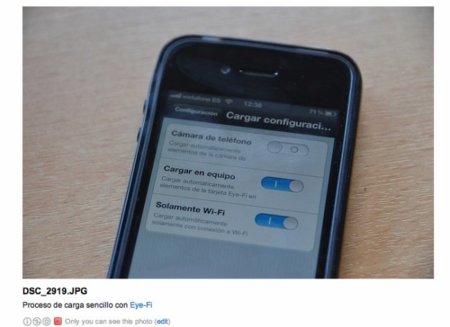
Las imágenes aparecen al instante en nuestra cuenta de Flickr, además de en el ordenador
También lo hemos configurado para que al tiempo se suban las imágenes al sistema Eye-Fi View, que mantiene siete días una copia de seguridad de las fotos. Si queremos, hay sistema de pago para eliminar esa limitación.
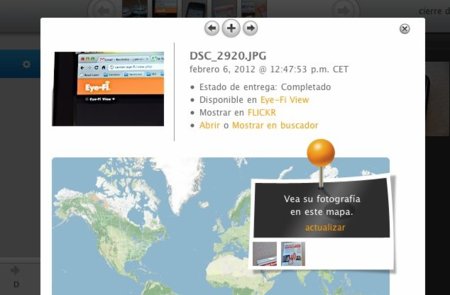
Algunas consideraciones o dudas que puedes tener
¿Cómo afecta a la autonomía de la batería?
Sería injusto decir que no afecta en nada a la autonomía de la batería el uso de tarjetas WiFi en vez de una tradicional. Eso sí, el buen uso y sentido común pueden ayudar a que no sea una bajada que tengamos que lamentar.Por ejemplo, para transferencias a un ordenador no hemos notado una reducción considerable de la autonomía. Tan solo debes de tener en cuenta que la cámara debe permanecer encendida mientras enviamos las imágenes y eso ya es un gasto. Si esta funcionalidad la tenemos activada cuando sabemos que no hay red Wifi disponible, sí que vamos a notar que los continuos intentos por establecer esa conectividad afectará a la duración de la batería.
En modo directo, estableciendo la tarjeta su propia conectividad, también podemos notar algo de reducción en la cantidad de fotos que podemos tomar con una carga de batería, pero nada descabellado. Si te ocurre lo contrario, es probable que se deba a una mala configuración de alguna opción.
Un truco que conviene conocer es que, si hemos configurado la tarjeta Wifi para que envíe las imágenes a servicios online, la velocidad y por lo tanto tiempo en que la conexión está establecida va a depender de la propia red Wifi a la que estemos conectados, y es probable que sea alto ese periodo. En esos casos, y si estamos en casa, es mucho mejor establecer la comunicación con el ordenador (es directa) y que el propio equipo se encargue tras recibir los archivos, de subirlos a los sitios online que deseemos.
¿Qué alcance tiene?
Pues el alcance no es igual que el de otros equipos con WiFi. En nuestro caso no hemos encontrado problemas dentro de la misma habituación o en contiguas, pero no nos hemos podido alejar demasiado del punto de acceso.¿Qué pasa cuando no salimos de la zona con conectividad o apagamos la cámara?
No hay problema, en el momento en que la cámara entre de nuevo en la zona WiFi o la encendamos, las transferencias continuarán donde se quedaron.¿Puedo enviar archivos RAW?
Pues con la tarjeta Eye-Fi de Sandisk no. El equivalente que puede hacerlo de la gama Eye-Fi es el modelo Pro, y ese no está de momento disponible con la compañía de tarjetas de memoria.Aplicación para iOS y Android
Si poder enviar de forma automática a tu ordenador o servicios web las fotos que vas tomando con tu cámara sin cables ni mover una sola tarjeta de lugar no te parece suficiente, quizás la opción que nos da la nueva tarjeta de enviar esas mismas fotos a un teléfono o tablet te acaben por convencer.
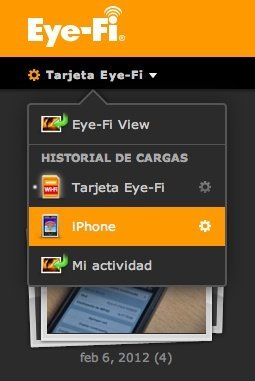
En este caso hay que recurrir obligatoriamente al modo directo, que crea una conexión WiFi directa entre la cámara de fotos y nuestro teléfono. La configuración de la aplicación es un poco más laboriosa que con el ordenador, pero nada complicada.
En nuestro caso, que la probamos con equipos iOS, tuvimos siempre la precaución de indicarle la red WiFi a la que tenía que conectarse de forma manual, pues en modo automático no era capaz de conectarse a la misma. El nombre y contraseña de este modo directo lo obtenemos del programa una vez que lo activamos.
El funcionamiento es idéntico al del ordenador: cuando enviamos una foto desde la cámara, automáticamente se almacena en el teléfono o tablet, y desde allí ya podemos hacer con ella lo que queramos, pues queda como una imagen más tomada con el teléfono.
La única pega con este sistema es que no podemos tener configurada la tarjeta para compartir al tiempo en el ordenador y el teléfono o tablet con iOS o Android, por lo que hay que colocar la tarjeta en el ordenador para configurar en qué equipo queremos compartir las imágenes
Por último tienes que saber que con esta aplicación, también es posible indicar qué fotos de nuestro teléfono queremos enviar al ordenador, sin que la tarjeta tenga nada que ver en este caso, solo la aplicación de Eye-Fi.
La opinión de Xataka
La conectividad tiene que llegar sí o sí de forma masiva a las cámaras de fotos. De momento nos conformaríamos con Wifi, pero el 3G, ya sea de forma individual o con ayuda de un teléfono, están a la vuelta de la esquina.
Con tarjetas como la Eye-Fi de Sandisk no hay que adquirir una nueva cámara que ya integre conectividad WiFi sino que lo podemos lograr solo con una tarjeta. Bueno, y un sobreprecio respecto a un modelo básico con la misma capacidad. El modelo de 8 GB sale por 60 euros.
En nuestra prueba, la experiencia ha sido satisfactoria (tan solo un par de “cuelgues” de la tarjeta que se solucionaron sacando y metiendo de nuevo la misma) y para determinados perfiles de usuarios, tener esa conexión directa con el ordenador, servicios online o incluso el teléfono, puede resultar muy útil.
La tarjeta ha sido cedida para la prueba por parte de Sandisk. Puedes consultar nuestra política de relaciones con empresas




Ver 34 comentarios
34 comentarios
cacho_perro
Personalmente, lo veo una estupidez y bastante cara. Para un usuario estándar, creo que siempre es mas fácil y práctico pasar las fotos al pc. ¿quien no tiene un lector de tarjetas hoy en día? Y para cualquier profesional o usuario pro, lo veo mas inútil aún. La gente que vaya con reflex suelen usar tarjetas compact flash o SD's de alta velocidad y de alta capacidad, cosa que estas tarjetas no tienen...
chamaruco
Las ventajas para el que busque conectividad de ese tipo están claras...
Lo que ya no tengo yo tan claro es lo del precio para las de gama más alta y para otras aplicaciones.
Yo llevo contemplando desde hace tiempo una de las Pro para el envío de archivos RAW y no acabo de dar el paso. Es mucho más barata que el dispostivo específico de la marca de cámara que uso... pero éste tiene una serie de funcionalidades añadidas que sigue haciendo que me lo piense; entre otras el poderlo usar con varias cámaras con independencia de si tienen, SD o CF
Me ha servido de bastante el que digais que dentro de una habitación y en las contiguas funciona... y también lo de que se os ha colgado un par de veces; sobre todo esto último, porque es algo que yo no me puedo permitir.
El Desguace Espacial
Me gusta, creo que me podría resultar muy útil en alguno de mis proyectos robóticos.
Creo que por aquí en Suiza todavía no los he visto a la venta.
El Desguace Espacial
Se me olvidaba, buen articulo, gracias por la info!
bart_olin
Ya de por si me parecía una buena idea, pero tras ver cómo funciona y qué posibilidades abre me parece aún mejor.
¡Excelente artículo!
celularix
Pues si, nosotros también habíamos oido hablar de ellas pero nunca habíamos probado su funcionamiento, el cual queda perfectamente explicado en este artículo. Puede ser una buena alternativa para la gente que no se pueda permitir modelos muy caros, o simplemente para darle una mayor conectividad a nuestra cámara de toda la vida.
Por cierto, ¿hay alguna funcionalidad de la tarjeta para enviar vídeos en vez de fotografías?
ppdomara
Yo he estado años usando la Eye-Fi y me supuso una solución muy buena para mi trabajo. Tenía una cámara fija en el techo para fotografiar prendas de vestir sobre una mesa. Y me era incomodísimo sacar cada vez la tarjeta para pasar las fotos al ordenador. Creo que este tipo de productos tienen más utilidades de lo que el propio fabricante imagina. Y por supuesto no es para todo el mundo. Es para el que quiera tener una cámara wifi sin tirar a la basura la que ya tiene.
bart_olin
Es un gadget lleno de posibilidades.... no me imagino cuántos sufrirán un despiste y subirán automáticamente fotos.... íntimas y/o comprometidas a sus perfiles Facebook y similares, a lo Lucía Etxebarría.
Juas juas juas juas.....
djjoaquin
Hola a todos yo he probado esta tarjeta pro y si funciona, la transmisión desde la cámara hasta la pc demora 20 segundos y por cada foto en raw 5 a 7 segundos que yo creo que si es una velocidad aceptable y no daña la cámara en sacar y poner muy estable la única falla que le veo es que en transmisión directa solo tiene un alcance de 10 a 12 metros que lo hace malo para un profesional .pero con pruebas y unas malas noches haciendo pruebas y con un router y un expansor llega a 100 metros que hay si vale la pena .y poniendo al proyector una red usb las fotos salen directo en tiempo real .bueno con un retraso de 20 segundos
josunevillate
Hola Javier, ¿qué tal?
Buena entrada. Yo acabo de comprarme una Eye-Fi de 8Gb, y me ha surgido el siguiente problema, igual puedes ayudarme: Tengo un Mac, y me deja instalar el software, pero cuando ejecuto cualquiera de las dos aplicaciones (Eye-Fi center o Eye-Fi help) me pide hacer unas pruebas de conexión que me dan fallidas (en concreto la conexión entrante) Temía que fuera algo del firewall, así que fui a configuración y permití conexiones libres con Eye-Fi help. Sigue sin dejarme.. en el PC me ha dejado llegar hasta el final sin problemas. Gracias de antemano, un saludo
pazair1es
hola que tal? quería preguntar si sería posible y rentable adquirir una tarjeta eye-fi para ir de foto callejero y entregar las fotos en "n" smartphones?
axelitow.rodriguez
Disculpen la pregunta, hace poco compre una nikon aw110 y tiene función wifi, es necesario que compre la tarjeta sd eye-fi?? o solo con comprarle una convencional funciona el wi-fi??
mi duda es sobre todo porque no quiero gastar de mas, y si con la pura camara me proporciona esa funcion pues solo gastaria en una convencional.
windenric
Seré breve: Decepción, el iPad no admite RAW i la targeta PRO X2 no tiene ninguna utilidad para el traspaso de fotos en este supuesto.
Saludos a todos
firuz
Para profecionales es algo muy util.
Usuario normal que saque fotos de vez en cuando. solo le veo logica para viajes.. y que saques miles de fotos..